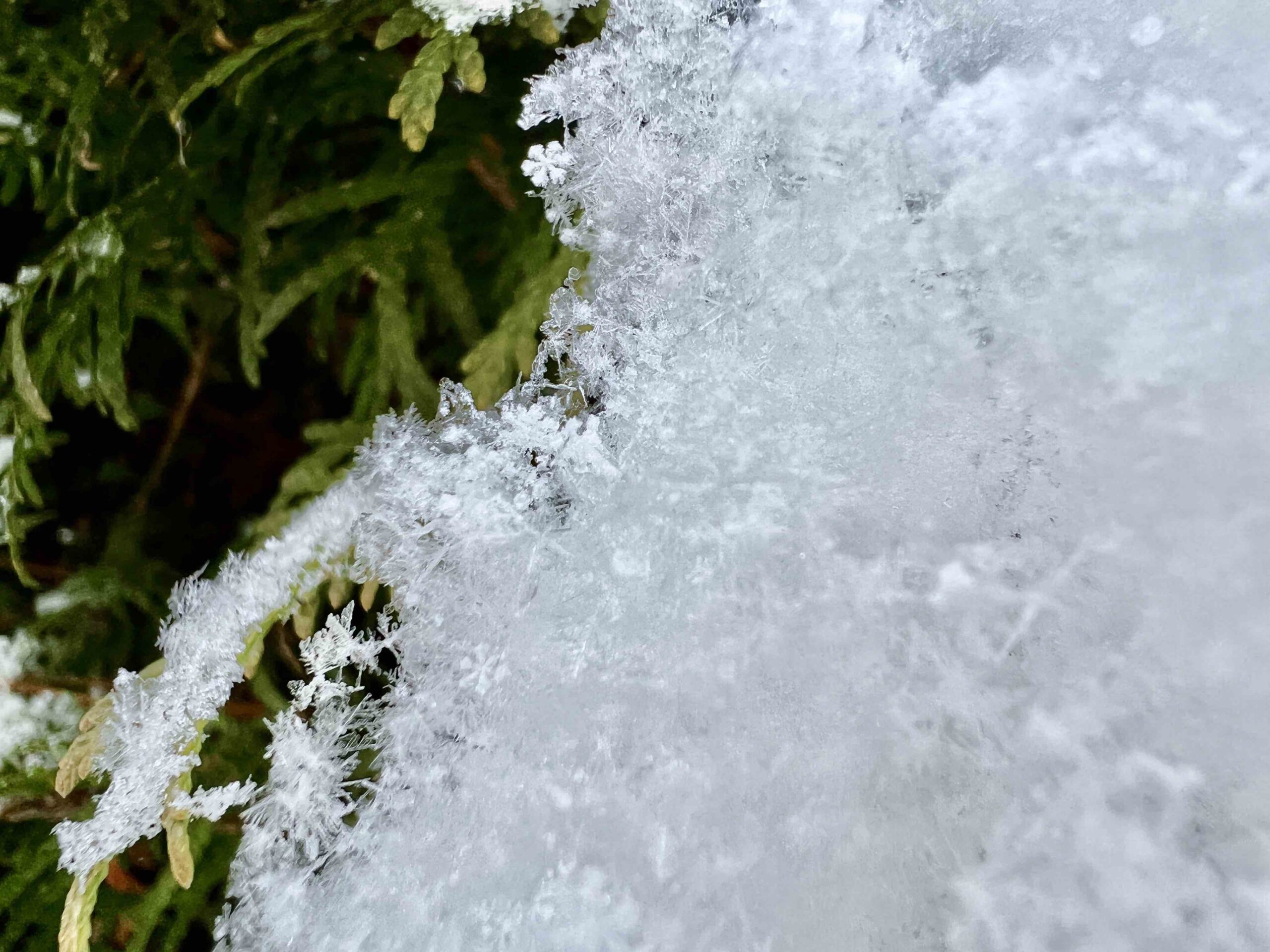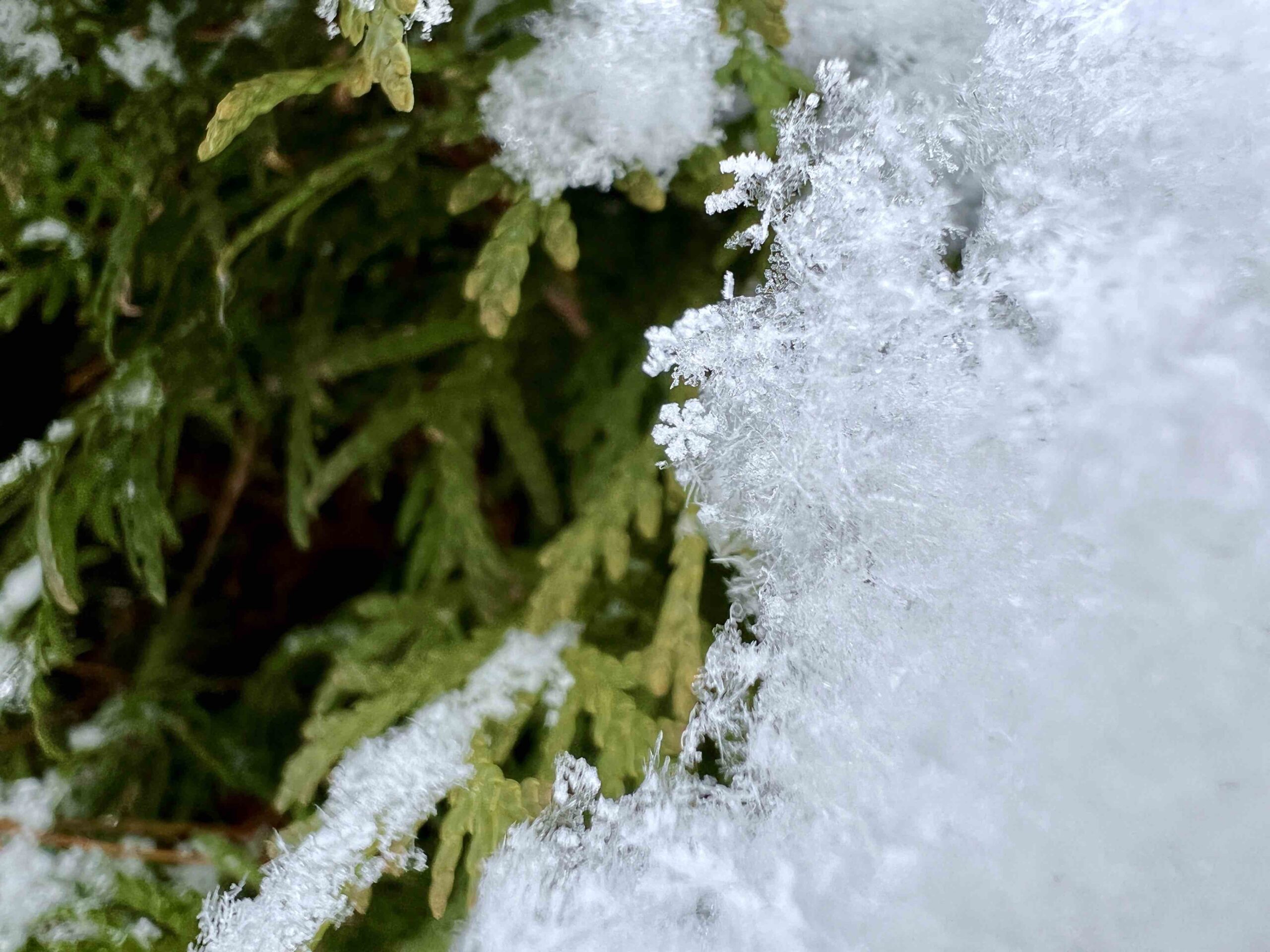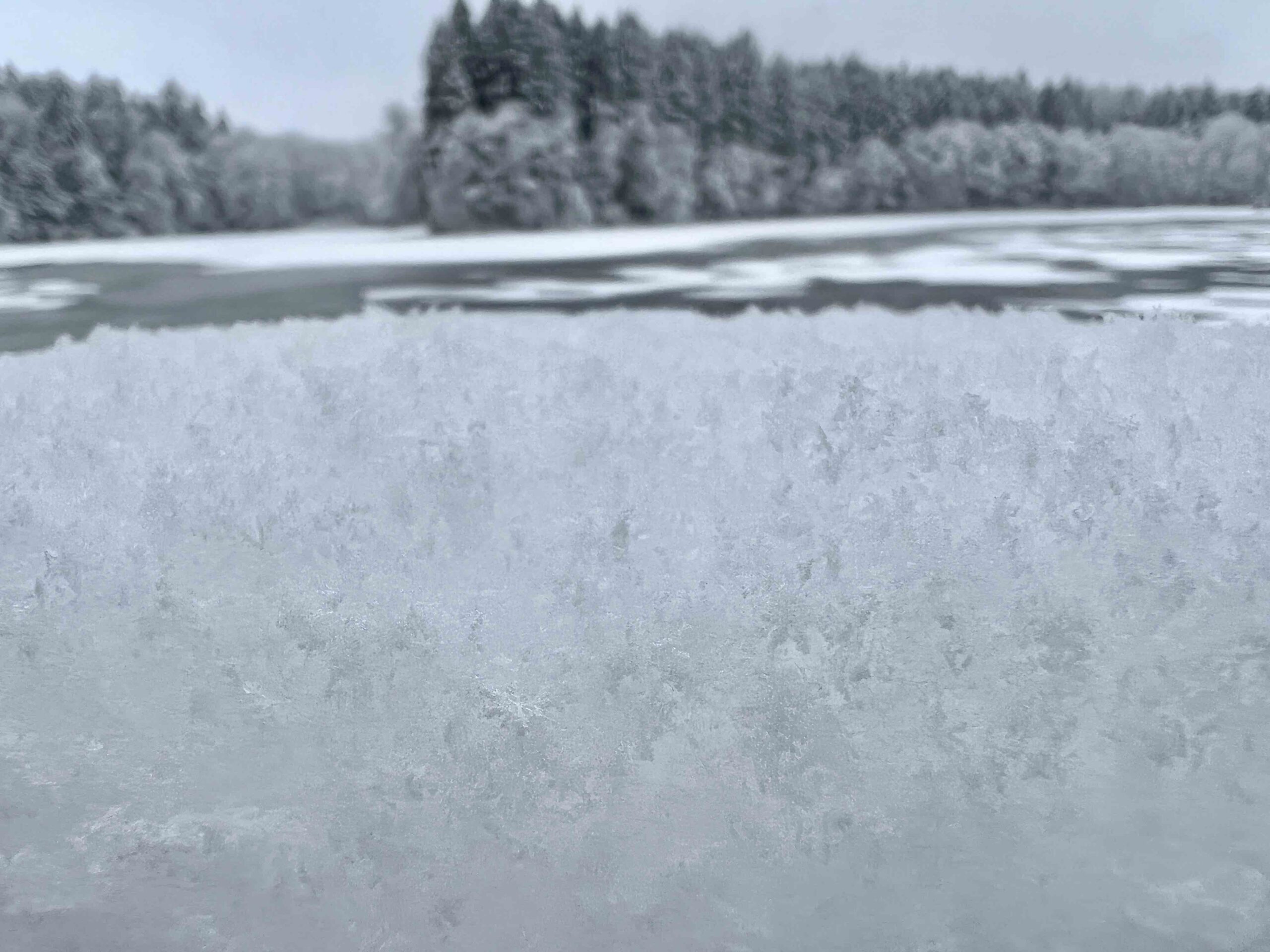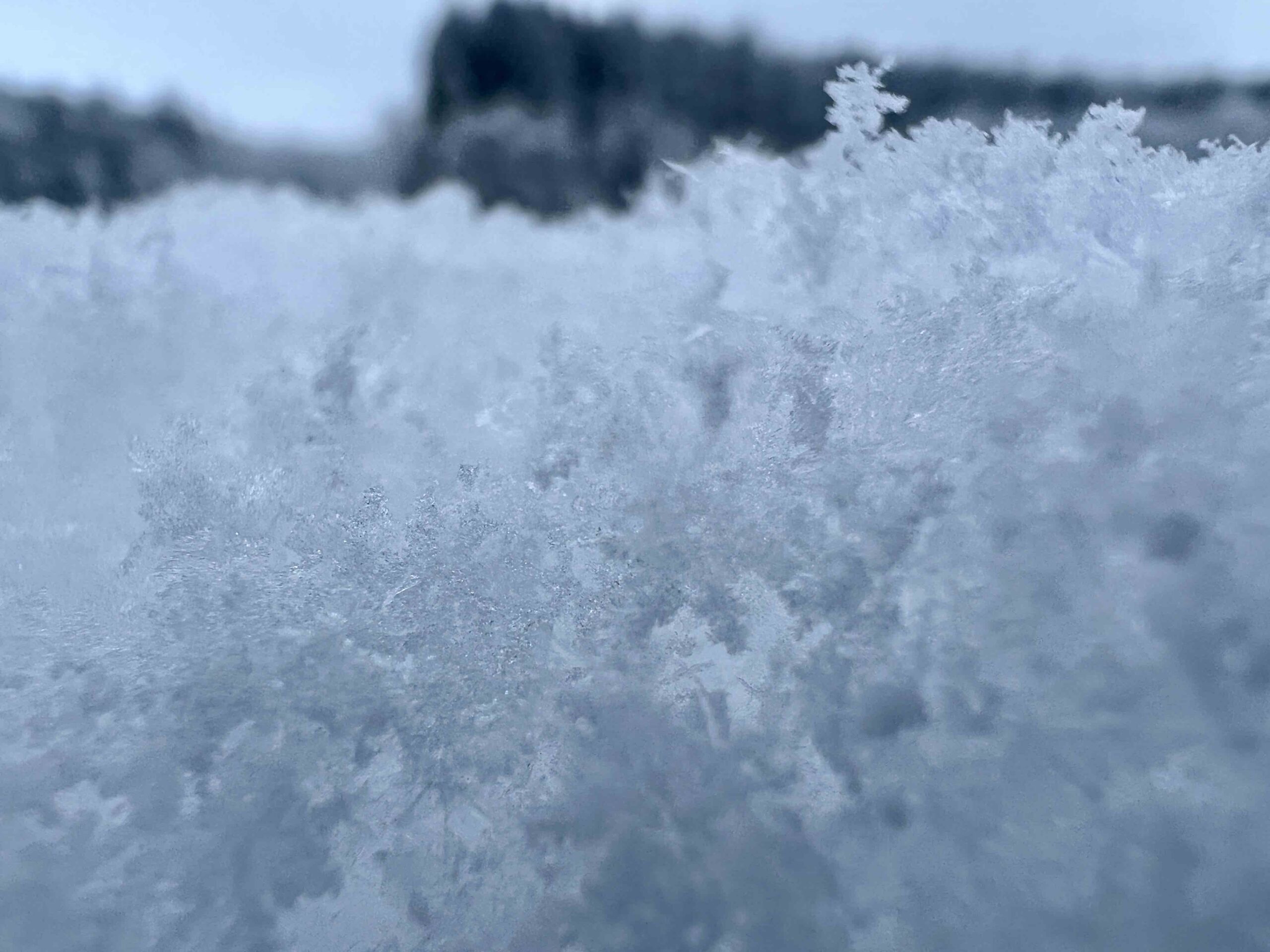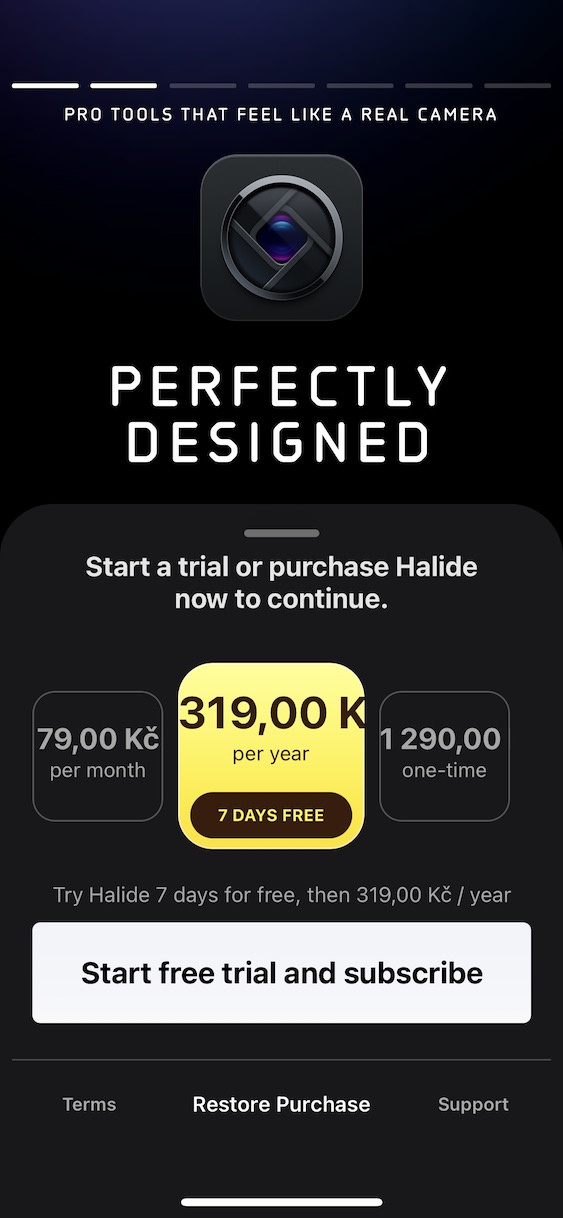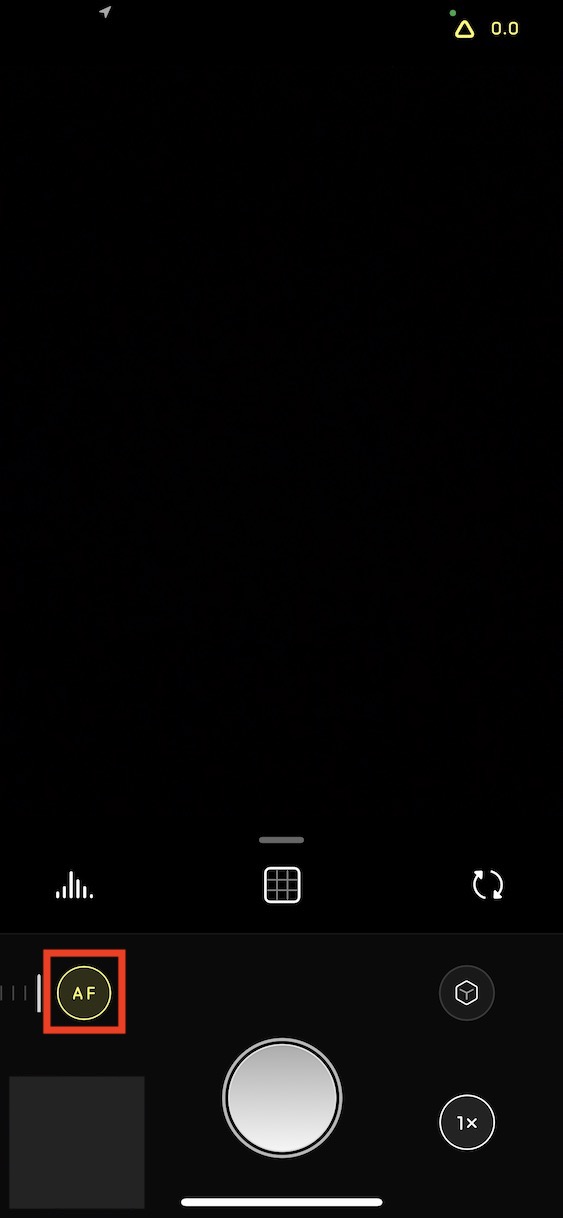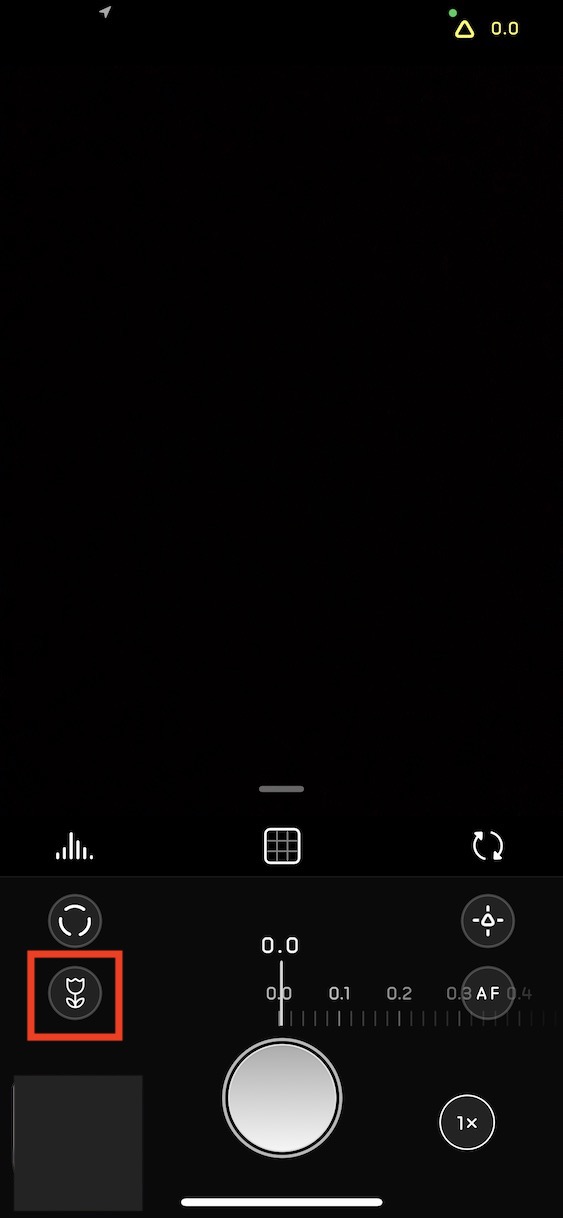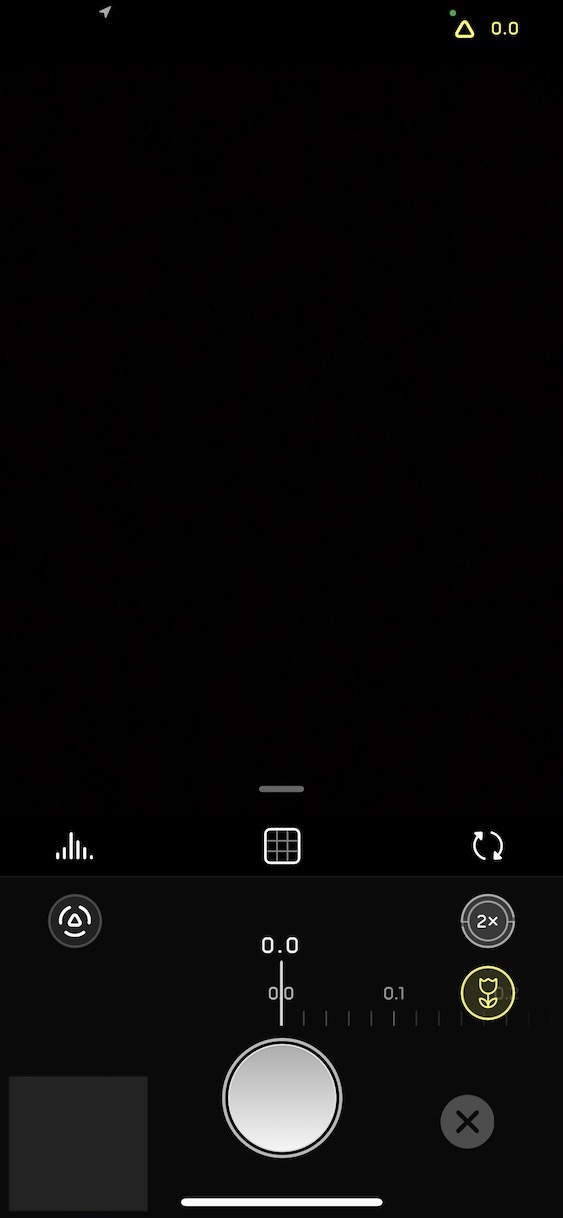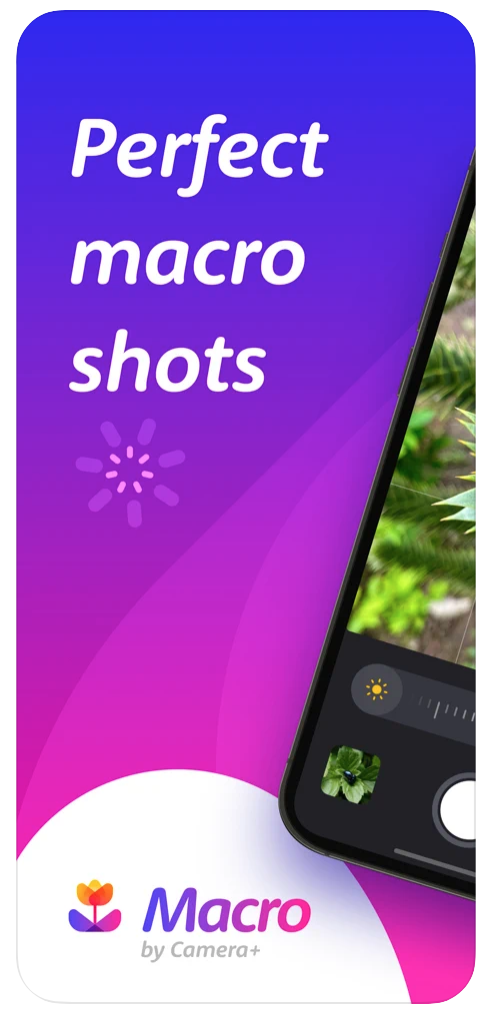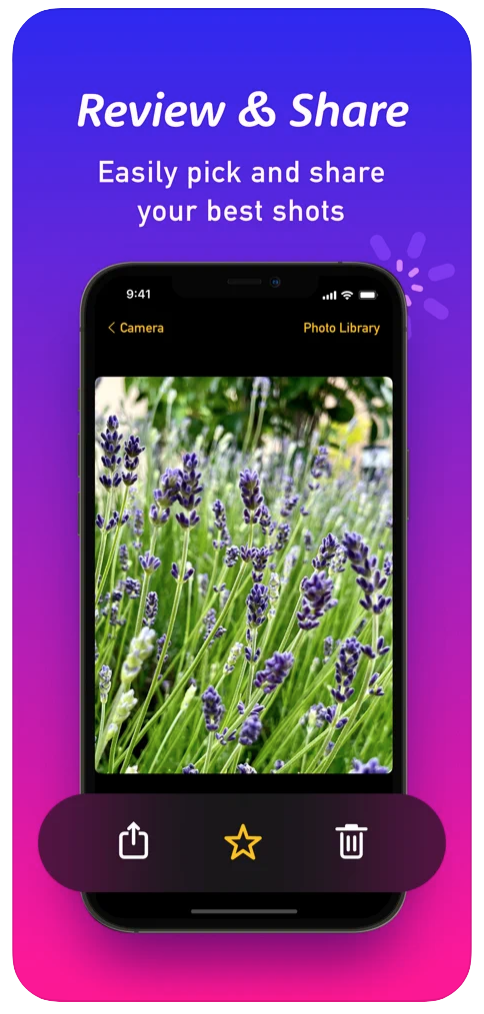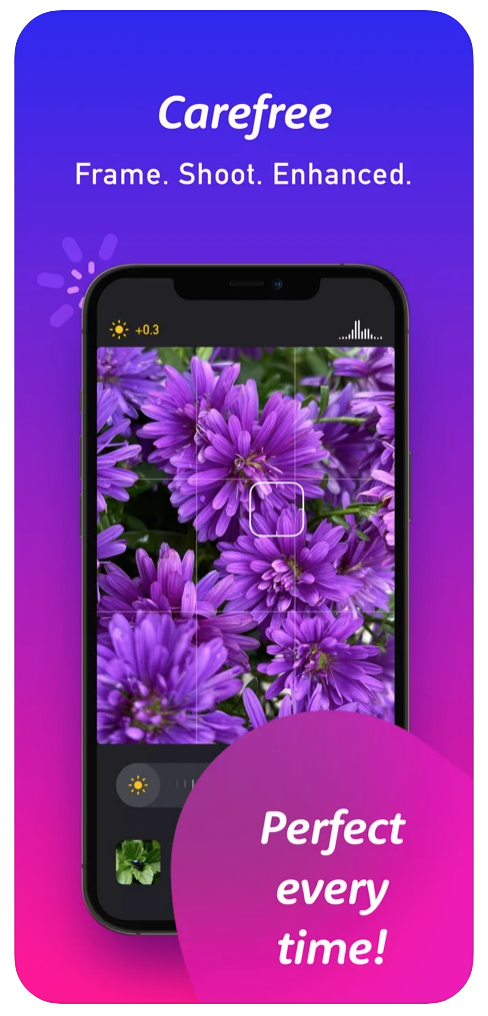هل أنت مالك iPhone 13 Pro (Max) أو 14 Pro (Max)؟ إذا كان الأمر كذلك، فمن المحتمل أنك تعلم أن هاتف Apple الخاص بك يمكنه أيضًا التقاط ما يسمى بصور الماكرو، والتي يمكنك استخدامها، على سبيل المثال، لالتقاط صور لرقاقات الثلج. يعمل التصوير الماكرو بفضل كاميرا ذات زاوية واسعة جدًا ولسوء الحظ فهي مقتصرة رسميًا على هواتف Apple المذكورة. لكن هذا لا يعني على الإطلاق أنه لا يمكنك التقاط صور في وضع الماكرو على الطرز القديمة أيضًا. لذلك، دعونا نلقي نظرة معًا في هذا المقال على كيفية التقاط أفضل صورة ممكنة لندفة الثلج على iPhone، خاصة بفضل وضع الماكرو.
ماكرو في iPhone 13 Pro و13 Pro Max
بعد تنشيط وضع الماكرو، يمكن لجهاز iPhone 13 Pro (Max) أو 14 Pro (Max) التركيز على مسافة 2 سم بفضل التركيز التلقائي. لا تريد هذه الميزة أن تثقل كاهلك بالتنشيط، لذا بمجرد أن يعتقد نظام الكاميرا أنك قريب بدرجة كافية من الموضوع حتى يبدأ iPhone في تصوير الماكرو، فإنه يقوم تلقائيًا بتحويل العدسة إلى زاوية واسعة جدًا. إذا لم تكن راضيًا عن هذا السلوك وترغب في (إلغاء) تنشيط الماكرو يدويًا، فيمكنك القيام بذلك من خلال الإعدادات → آلة تصوير، حيث تحتاج فقط إلى التبديل الماكرو التلقائي.
تطبيقات الطرف الثالث
لفترة طويلة الآن، كانت بصريات كاميرات iPhone عالية بما يكفي حتى أن الطرازات القديمة أو تلك التي لا تحمل لقب Pro يمكنها التعامل مع الماكرو. على الرغم من أن تطبيق الكاميرا الأصلي لن يسمح لك بذلك، فإن التطبيقات من متجر التطبيقات تفعل ذلك بالفعل. كان التطبيق هو أول تطبيق يأتي مع وضع الماكرو هاليد مارك الثانيحيث يمكنك استخدامه مع iPhone 8 والإصدارات الأحدث. هذا تطبيق احترافي مع إدخال يدوي كامل. يعرض الماكرو هنا رمز الزهرة. يمكن لهذا الوضع بعد ذلك تحديد أفضل عدسة تلقائيًا لاستخدامها للحصول على أفضل نتيجة ممكنة. بعد التقاط الصورة الكلية، يتم تحريرها بشكل خاص وزيادة جودتها بفضل وجود الذكاء الاصطناعي.
هاليد مارك الثاني على متجر التطبيقات
هناك تطبيق آخر قد يروق لك إذا كنت بحاجة إلى التقاط صور ماكرو ماكرو بواسطة الكاميرا +، التي تقف وراء مطوري العنوان الشهير Camera+. يتمتع هذا التطبيق بميزة التركيز فقط على التقاط صور تفصيلية، وبالتالي لا يحتوي على قوائم غير ضرورية من شأنها أن تجعل الأمر مربكًا. للتحرير اللاحق، يمكن إرسال الصورة الملتقطة مباشرة إلى العنوان الأصلي، إذا قمت بتثبيتها بالطبع.
جرب عدسة مقربة
إذا كان جهاز iPhone الخاص بك يحتوي على عدسة مقربة، فحاول تجربتها عند التقاط لقطات ماكرو. بفضل البعد البؤري الأطول، يمكنك الاقتراب من الشيء الذي تم تصويره. إنه ليس الماكرو الحقيقي، ولكن يمكن تجاوزه بشكل مثير للاهتمام. فقط ضع في اعتبارك أن العدسات المقربة الخاصة بأجهزة iPhone تتمتع بسطوع أقل، لذا يجب أن يكون لديك ما يكفي من الضوء في المشهد الذي تم تصويره، وإلا فسوف يعاني من ضوضاء كبيرة.

الثلج المتساقط
لقد ركزنا حتى الآن فقط على التصوير الفوتوغرافي الماكرو، لكن التصوير الفوتوغرافي للثلوج يوفر المزيد من الإمكانيات. على سبيل المثال، حاول تصوير الشخص المتساقط. بالطبع، يتطلب الأمر ظروفًا مثالية للغاية، عندما يكون من الضروري أن تكون محظوظًا في الضوء، وحجم الرقائق نفسها وسرعة سقوطها. لا تعتمد على التفاصيل التي ستظهر لك كل شريحة، لكن حاول استخدام الفلاش في مثل هذه الظروف. سوف تضيء الإدخالات المتساقطة وستضفي على الصورة الناتجة جوًا مختلفًا تمامًا. إذا كنت تلتقط صورًا مع تشغيل Live Photos، وعلى العكس من ذلك، فأنت لا تريد أن يكون الثلج المتساقط موجودًا في الصورة الناتجة، فما عليك سوى استخدام تأثير التعريض الطويل على الصورة في تطبيق الصور. في معظم الحالات، يمكنه القضاء تمامًا على البطانات المتساقطة.
يمكن ان تكون اثار اهتمامك

تحرير الصور
خاصة إذا كنت تقوم بتصوير الثلوج ورقائق الثلج، كن حذرًا بشأن التحرير اللاحق. الشتاء له عيب أنه عندما تشرق الشمس غالبا ما تكون النتيجة محترقة. قم بتقليل التعرض هنا بالفعل عند التقاط الصور. أما الطرف الآخر فهو بالطبع الظلام. في هذه الحالة، قد لا يكون الثلج أبيضًا كما تريد. يمكنك حل هذه المشكلة عن طريق ضبط توازن اللون الأبيض بشكل مناسب، عند الانتقال من اللون الرمادي إلى اللون الأبيض اللطيف، والذي لا يلفت الأنظار بأي شكل من الأشكال. لا تقم أبدًا بتحرير الصور التي تحتوي على ثلج بألوان دافئة، مما يؤدي إلى اصفرار الثلج، وسوف تفهم بالتأكيد مدى عدم ملاءمة ذلك في مثل هذه الصورة المعدلة.